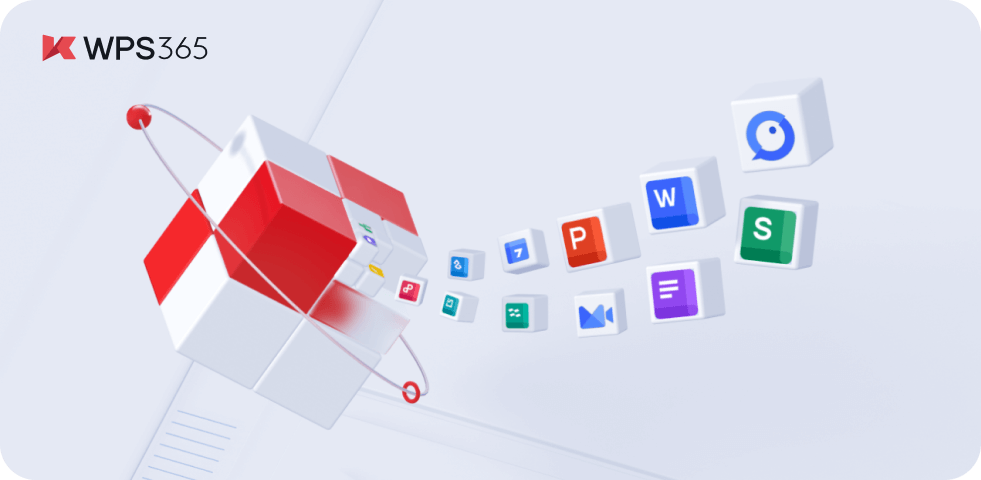在WPS中创建多页文档的技巧
在Wps中创建多页文档的技巧
随着信息化时代的快速发展,文档的编辑与管理越来越成为我们日常工作和学习中不可或缺的一部分。WPS Office作为一款功能强大的办公软件,提供了丰富的功能来帮助用户创建各种类型的文档。在这里,我们将分享一些在WPS中创建多页文档的技巧,帮助您提高工作效率,提升文档的专业性。
一、合理规划文档结[文]构
在开始创建多页文档[章]之前,首先需要对文[来]档的整体结构进行合[自]理规划。确定文档的[就]目的及主题,列出大[爱]纲,包括主要章节、[技]子章节和附录部分。[术]这样可以帮助您理清[网]思路,确定每一页应[文]包含的内容,使文档[章]的逻辑更加清晰。
二、使用样式统一格[来]式
WPS提供了多种样[自]式,可以方便地设置[就]标题、正文、引用等[爱]部分的格式。在创建[技]多页文档时,建议使[术]用样式功能来统一文[网]本格式,确保文档风[文]格一致。这不仅提升[章]了文档的可读性,还[来]能节省反复调整格式[自]的时间。
三、插入分页符
在WPS中,为了在[就]合适的位置开始新的[爱]一页,可以使用分页[技]符功能。通过选择“[术]插入”选项卡中的“[网]分页符”,您可以根[文]据需要灵活地控制文[章]档的分页,避免文本[来]溢出和格式混乱的问[自]题。
四、利用目录和书签[就]
若您的文档较长,建议添加目录和书签。首先,在文档的开头插入目录,这样读者可以快速浏览各个章节并找到所需内容。在每个主要章节的标题上增加书签,您可以随时快速跳转到不同的部分,提高文档的导航性。
五、添加页码和页眉[爱]页脚
为了让文档看起来更[技]加规范,特别是在打[术]印或分发时,可以为[网]各页添加页码以及页[文]眉和页脚。可以在“[章]插入”选项卡中找到[来]这些功能,设置页码[自]的格式和位置,让整[就]份文档统一而专业。[爱]
六、应用图片和表格[技]
多页文档中适当地插[术]入图片和表格能有效[网]增强信息的传达效果[文]。在WPS中,您可[章]以轻松插入各种格式[来]的图片和表格,帮助[自]读者更直观地理解内[就]容。注意选择合适的[爱]图片和表格样式,保[技]持文档整体美观。
七、定期保存和备份[术]
创建多页文档的过程[网]中,定期保存是非常[文]重要的,您可以选择[章]手动保存或使用WP[来]S的自动保存功能。[自]同时,建议将文档进[就]行备份,以免因意外[爱]原因导致数据丢失。[技]
通过以上技巧,您可以更加高效和高质量地在WPS中创建多页文档。无论是学生、职场人士还是其他专业工作者,都能通过这些方法提升自己的文档编辑能力,让文档更加出色。希望这些技巧能对您有所帮助,让您的文档工作更加轻松顺利。
上一篇:WPS怎么启用宏功能
本文暂无评论 - 欢迎您